作为一款设计软件,ulead cool 3d的知名度没有ps高,不过它也能为用户制作出许多特效图片,今天小编就以给文字添加动态模糊为例,带领大家熟悉软件的相关操作吧。 ulead cool 3d给文字
作为一款设计软件,ulead cool 3d的知名度没有ps高,不过它也能为用户制作出许多特效图片,今天小编就以给文字添加动态模糊为例,带领大家熟悉软件的相关操作吧。
ulead cool 3d给文字添加动态模糊效果步骤
1、打开ulead cool 3d,进入其主界面;
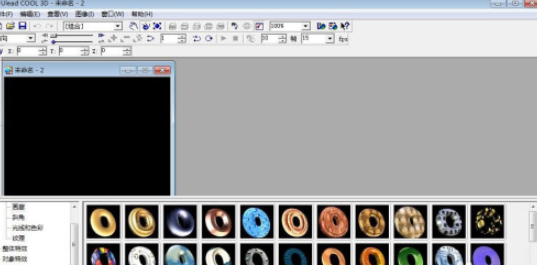
2、用鼠标点击插入文字;
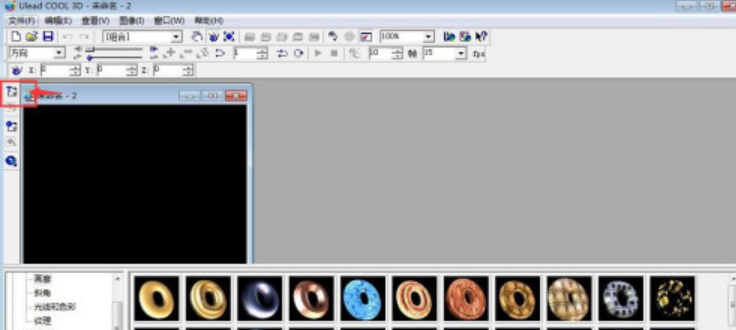
3、输入儿童节快乐,按确定;

4、选择对象样式下的光线和色彩,点击色彩,选择红色,按确定;

5、点击整体特效,选择动态模糊;

6、在右边选中需要的模糊样式,双击它;

7、我们就在ulead cool 3d中给文字添加了动态模糊效果。

想看看还有什么软件适合自己吗?那就来自由互联软件教程频道看看吧,这里有详细的教程和攻略,总有一篇符合你的心意。
【本文来源:武汉seo公司 http://www.5h5q.com复制请保留原URL】